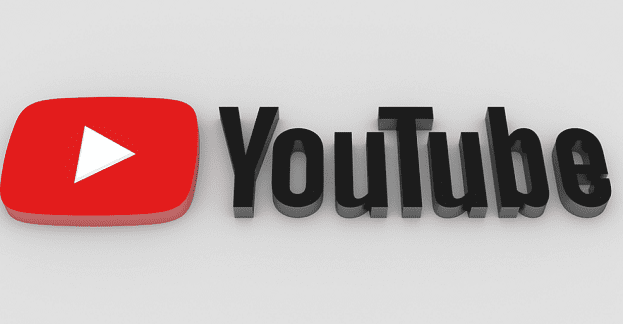Ako zapnúť/vypnúť režim inkognito v YouTube

YouTube má režim inkognito, ktorý zabraňuje ukladať akékoľvek vaše prezeranie alebo ovplyvňovať vaše zoznamy. Tento návod vám ukáže, ako ho používať.
VLC Media Player je populárnou voľbou už niekoľko rokov. Je to open-source, bezplatné použitie a funguje na všetkých platformách a operačných systémoch, na ktoré si spomeniete. Kvalita prehrávania je skutočne ohromujúca a prehrá prakticky každý typ súboru, aký si dokážete predstaviť.
VLC vám ponúka najkomplexnejšiu sadu funkcií. Keďže ide o bezplatný a ľahko použiteľný program, určite ho neprekonáte! Umožňuje vám synchronizovať vaše titulky, má viacero video a audio funkcií a dokonca prehráva DVD! Do svojho zážitku z hrania VLC môžete dokonca pridať ktorýkoľvek z veľkého počtu vzhľadov (pozadí)... bohužiaľ nie na Mac OS. Používatelia Windows a Linux však majú šťastie a môžu kedykoľvek zmeniť vzhľad a dojem z VLC.
So všetkými možnosťami, ktoré má VLC Player, niet divu, že sa mnohí z nás rozhodnú prehrávať videá z YouTube tu namiesto na pôvodnej webovej stránke. Je to super jednoduché.
Najprv prejdite na YouTube a vyberte video, ktoré chcete streamovať na VLC. Hneď pod videom kliknite na tlačidlo „Zdieľať“ a potom kliknite na tlačidlo „Kopírovať“. Toto zvýrazní a uloží adresu URL videa do schránky.
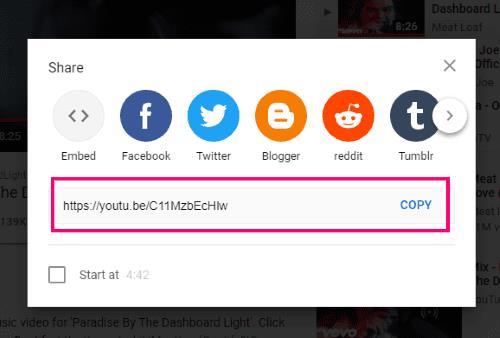
Ďalej otvorte VLC a kliknite na „Médiá“ a potom na „Otvoriť sieťový prúd“. Potom sa zobrazí výzva na zadanie adresy URL videa. Upozorňujeme, že tento zdroj videa nemusí byť z YouTube... môže to byť z akéhokoľvek zdroja videa podľa vášho výberu.
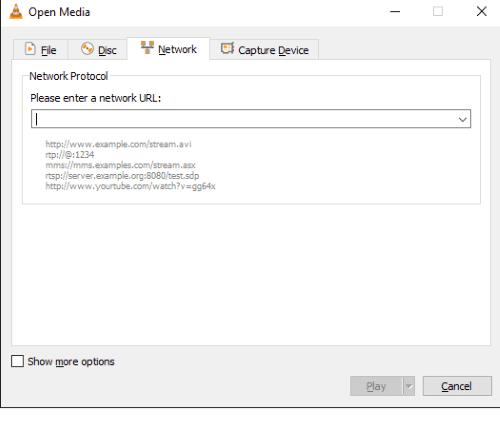
Prilepte skopírovanú webovú adresu do poskytnutého poľa a kliknite na tlačidlo Prehrať. Meatloaf teraz začne Paradising pri osvetlení Dashboard vo VLC Player.
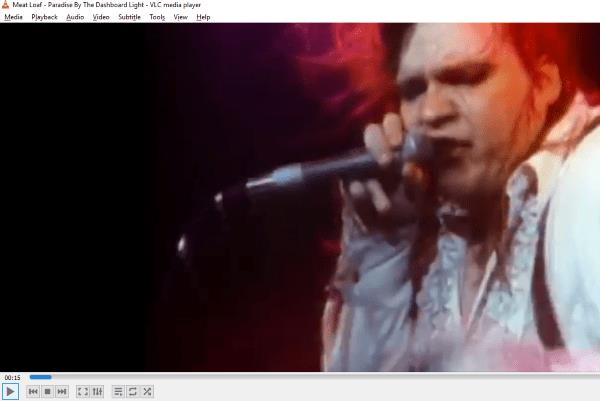
Ak už máte v počítači veľa hudby, kliknite na „Médiá“ a potom na „Otvoriť viacero súborov“. Vyberte si všetku hudbu, ktorú by ste chceli pridať do VLC Player, ako zoznam skladieb, ktorý môžete uložiť, premiešať alebo preskočiť a vychutnať si ho mnohými spôsobmi – tak často, ako si budete priať.
Ak chcete zmeniť kvalitu alebo typ prehrávania videa, kliknite na „Nástroje“ a potom na „Predvoľby“. V ľavom dolnom rohu kontextového okna kliknite na kruh vedľa položky „Všetko“.
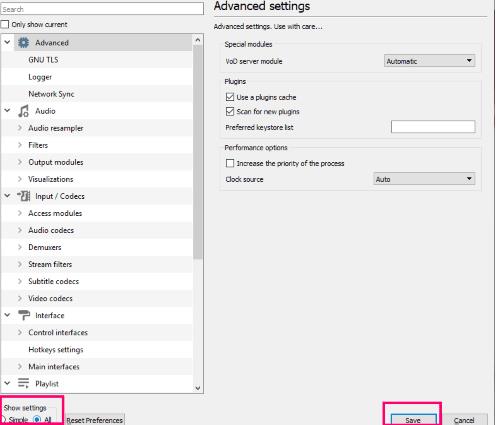
V ďalšom okne, ktoré sa otvorí, nájdite položku „Input/Codecs“ približne v polovici ponuky na ľavej strane a kliknite na ňu.
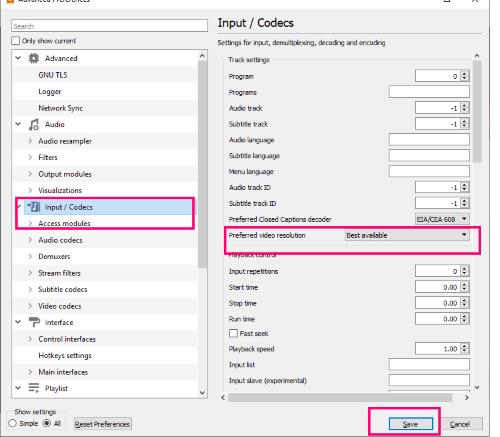
V strede pravej obrazovky nájdite položku „Video Resolution“ a kliknite na šípku rozbaľovacej ponuky v poli vedľa nej. Odtiaľ si vyberte preferované nastavenia. Keď vykonáte akékoľvek zmeny, nezabudnite kliknúť na „Uložiť“ .
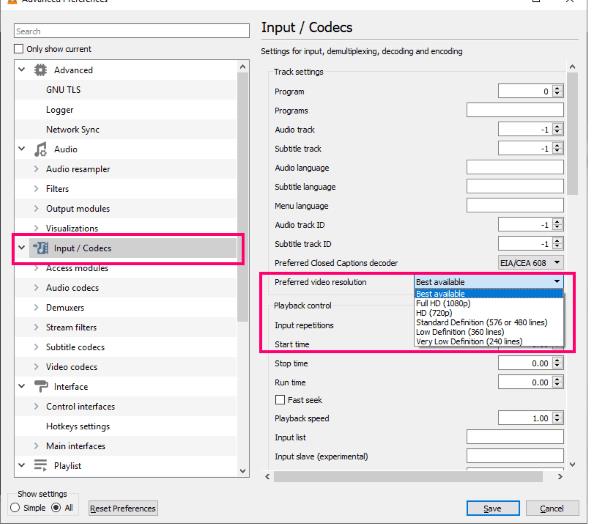
Existuje množstvo ďalších nastavení, s ktorými sa môžete pohrať a zoznámiť sa s nimi, takže zážitok z prehrávania bude vždy taký, aký chcete VY .
VLC má ešte jednu skvelú vstavanú funkciu, o ktorej vám chcem povedať. Čo robí to úžasné, je skutočnosť, že samotný YouTube vám to natívne neumožňuje. Povedzme, že počas práce na pozadí sledujete alebo počúvate podcast alebo TED Talk. Ak chcete, môžete video zrýchliť 1,2-krát. Video sa potom prehrá o niečo rýchlejšie, no stále vám umožní počúvať a porozumieť tomu, čo sa hovorí. Môžete si ho prispôsobiť rýchlosti, ktorá vám vyhovuje pri počúvaní, a ušetríte tak veľa času.
Ak chcete upraviť rýchlosť, kliknite pravým tlačidlom myši na panel úloh v spodnej časti prehrávača a vyberte „Prehrávanie“ a potom „Rýchlosť“. Pohrajte sa s rôznymi možnosťami. Okrem toho môžete získať prístup k rovnakej funkcii kliknutím na „Prehrávanie“ v hornej časti prehrávača videa a následným výberom položky „Rýchlosť“.
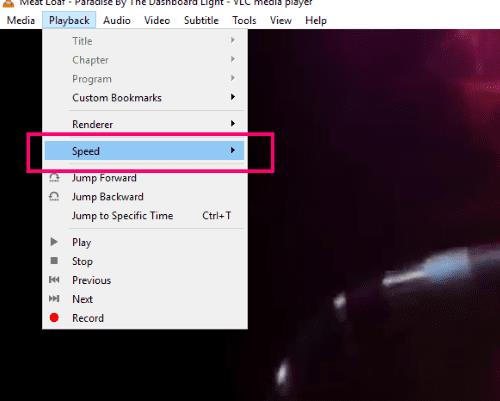
VLC Video Player používam už niekoľko rokov a úplne ho milujem. Skúšali ste to? Ako často ho používate? Ak je to pre vás prvýkrát, aké ďalšie otázky máte, na ktoré vám môžeme pomôcť odpovedať?
Príjemné prehrávanie videa!
YouTube má režim inkognito, ktorý zabraňuje ukladať akékoľvek vaše prezeranie alebo ovplyvňovať vaše zoznamy. Tento návod vám ukáže, ako ho používať.
Ak sa pri vytváraní účtu YouTube vyskytla chyba, vymažte vyrovnávaciu pamäť prehliadača, zakážte rozšírenia a použite iný prehliadač.
Zistite, ako rýchlo a efektívne previesť YouTube videá na text a zlepšiť prístupnosť a SEO vašich videí.
Ak váš prehliadač nezobrazuje žiadne komentáre YouTube, s najväčšou pravdepodobnosťou vaša vyrovnávacia pamäť a súbory cookie porušujú skripty YouTube.
Všetci radi pozerajú videá na YouTube – máme dokonca aj vlastný kanál YouTube – ale nikto nemá rád pozeranie reklám. Keby len existoval spôsob, ako sledovať YouTube bez reklám.
YouTube je jednou z najlepších streamovacích stránok na internete. Pokiaľ ide o krátke klipy, neexistuje lepší zdroj – ani taký obsah
Ak sa vám nepodarí uverejniť komentáre na YouTube, nechajte video niekoľko sekúnd prehrať. Potom vymažte vyrovnávaciu pamäť prehliadača a zakážte rozšírenia.
Neviem ako vy, ale ja si myslím, že teraz mám niekoľko miliónov kanálov, ktoré odoberám na YouTube. To môže byť mierne prehnané, predpokladám.
YouTube má režim inkognito, ktorý zabraňuje ukladaniu alebo ovplyvňovaniu vašich zoznamov. Tento tutoriál vás naučí, ako ho používať.
Keď narazíte na video na YouTube, ktoré sa vám páči, je takmer nemožné ho nezopakovať. Len to musíte sledovať znova a znova, dobrá vec
Tu je rýchla aktualizácia pre tých, ktorí sa zaujímajú o to, ako sa pripojiť k programu Xbox Ambassadors. Program Xbox Ambassadors sa skladá zo skupiny zarytých Xboxov
Ak YouTube nebude ukladať vašu históriu pozerania, deaktivujte si blokovanie reklám. Mnoho používateľov potvrdilo, že blokátory reklám často blokujú adresy URL sledovania histórie YT.
Prehliadač Safari je dobre známy ako podpisový nástroj na prístup na internet zariadení Apple. V poslednej dobe sa mnohí používatelia Safari stretli s neschopnosťou
Ak nemáte prístup k svojmu účtu YouTube, prejdite na stránku obnovenia účtu a odpovedzte na bezpečnostné otázky a obnovte svoj účet.
Čo robíte, keď YouTube Music neprehrá ďalšiu skladbu? Problém by malo vyriešiť vymazanie vyrovnávacej pamäte aplikácie alebo odinštalovanie YouTube Music.
Ak nemôžete vysielať naživo na YouTube, vygenerujte nový kľúč streamu a uistite sa, že je váš kódovač aktualizovaný. Potom reštartujte smerovač a počítač.
YouTube je jedna z najlepších streamovacích a hudobných aplikácií – je tam toľko skvelého obsahu, že je takmer nemožné udržať
Odkedy bola pred niekoľkými mesiacmi aktualizovaná oficiálna aplikácia YouTube pre Xbox One, mnohí používatelia boli sužovaní zúrivou chybou, ktorá spôsobila, že ich aplikácia odhlásila.
Ak YouTube zistil neobvyklú návštevnosť z môjho počítača, mohlo by to znamenať, že systém má podozrenie, že ide o automatickú návštevnosť.
Je vždy pekné vidieť, či spoločnosť robí niečo správne, však? No, tentoraz robí YouTube niečo, vďaka čomu si to ľudia určite užijú
Spoločnosť Apple predstavila systém iOS 26 – významnú aktualizáciu s úplne novým dizajnom z matného skla, inteligentnejšími funkciami a vylepšeniami známych aplikácií.
Študenti potrebujú na štúdium špecifický typ notebooku. Mal by byť nielen dostatočne výkonný na to, aby dobre podával výkony v zvolenom odbore, ale aj dostatočne kompaktný a ľahký na to, aby ho bolo možné nosiť so sebou celý deň.
V tomto článku vám ukážeme, ako znovu získať prístup k pevnému disku, keď zlyhá. Poďme na to!
Na prvý pohľad vyzerajú AirPods ako akékoľvek iné bezdrôtové slúchadlá do uší. To všetko sa však zmenilo, keď sa objavilo niekoľko málo známych funkcií.
Pridanie tlačiarne do systému Windows 10 je jednoduché, hoci proces pre káblové zariadenia sa bude líšiť od procesu pre bezdrôtové zariadenia.
Ako viete, RAM je veľmi dôležitá hardvérová súčasť počítača, ktorá slúži ako pamäť na spracovanie údajov a je faktorom, ktorý určuje rýchlosť notebooku alebo počítača. V článku nižšie vám WebTech360 predstaví niekoľko spôsobov, ako skontrolovať chyby RAM pomocou softvéru v systéme Windows.
Ako povoliť skenovanie na Canon Pixma MG5220, keď vám došiel atrament.
Chystáte sa na večer hrania hier a bude to veľké – práve ste si zakúpili “Star Wars Outlaws” na streamovacej službe GeForce Now. Objavte jediné známe riešenie, ktoré vám ukáže, ako opraviť chybu GeForce Now s kódom 0xC272008F, aby ste mohli opäť začať hrať hry od Ubisoftu.
Ak sa vaše Powerbeats Pro nenabíjajú, použite iný zdroj energie a vyčistite svoje slúchadlá. Nechajte puzdro otvorené počas nabíjania slúchadiel.
Udržiavanie vašich zariadení v dobrom stave je nevyhnutné. Tu sú niektoré užitočné tipy, ako váš 3D tlačiar udržiavať v top stave.